今天来和大家聊聊 Figma 这个设计神器,以及一些我个人非常推荐的插件和使用技巧。如果你也是 Figma 的忠实用户,那你一定不能错过这篇文章哦!
Figma 简介
Figma 是一个在线协作式界面设计工具,它支持多人实时协作,并且拥有强大的原型设计和代码生成功能。对于设计师来说,Figma 不仅是一个设计工具,更是一个团队协作的平台。
Figma 插件推荐
1. Content Generator AI
官网地址: AI Content Generator (opens new window)
这个插件简直就是设计师的福音!它可以帮助你快速生成各种文本内容,比如名字、地址、电子邮件等。在设计过程中,我们经常需要填充一些示例文本,有了这个插件,就可以大大提高效率啦!
2. Unsplash
官网地址: Unsplash (opens new window)
如果你需要找一些高质量的图片素材,这个插件绝对值得一试。它可以直接从 Unsplash 上搜索并导入图片,让你的设计作品更加生动!
3. Stark
颜色对比度检查是设计中非常重要的一环,这个插件可以帮助你快速检查颜色对比度是否达标。而且,它还提供了多种颜色模式供你选择,让你的设计更加符合无障碍标准。
4. Remove.bg
官网地址: Remove BG (opens new window)
在处理图片时,我们经常会遇到背景杂乱的情况。这个插件可以一键去除图片背景,让你的设计更加简洁明了。
5. CoDesign
官网地址:CoDesign 插件地址 (opens new window)
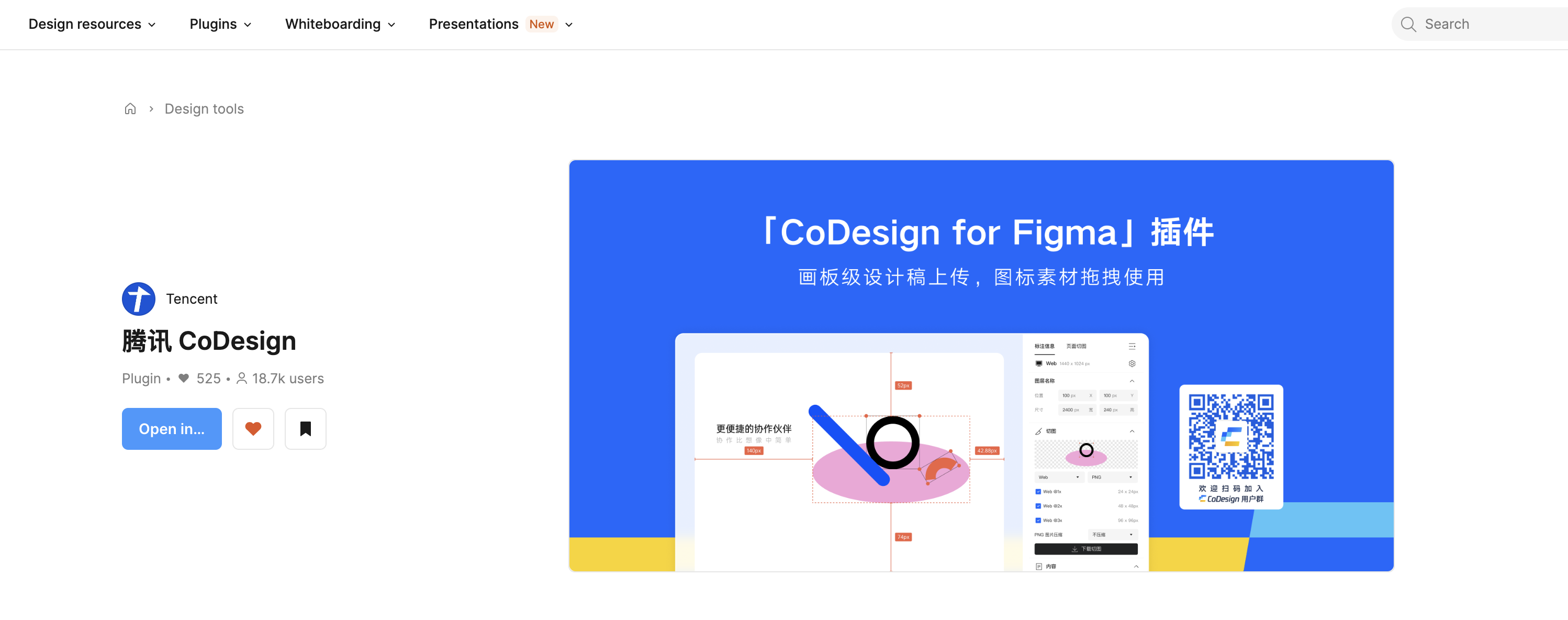
当然啦,最后还要给大家推荐一下我们自己的 CoDesign 插件!它可以帮助你在 Figma 中更好地管理和协作设计资产,让你的设计工作更加高效、便捷。
使用技巧
1. 快速创建组件
在 Figma 中,你可以将常用的设计元素创建为组件,这样在后续的设计中就可以直接复用。具体操作方法是:选中需要创建组件的元素,然后点击右上角的“创建组件”按钮即可。
2. 使用快捷键
Figma 提供了很多实用的快捷键,可以帮助你更快地完成设计操作。比如,使用 Ctrl+G 可以快速将多个元素组合在一起,使用 Ctrl+Shift+G 可以取消组合;使用 Ctrl+D 可以快速复制选中的元素等。
3. 利用蒙版功能
蒙版功能在 Figma 中非常强大,可以帮助你实现很多复杂的设计效果。比如,你可以使用蒙版来制作渐变背景、隐藏部分元素等。
4. 使用代码片段
Figma 允许你在设计文件中添加代码片段,这样你就可以直接在设计界面中编写和查看代码了。这对于前端设计师来说非常有用,可以大大提高开发效率。
5. 利用 CoDesign 进行协作
如果你在使用 Figma 进行团队协作,那么 CoDesign 插件绝对是你不可或缺的好帮手。它可以帮助你在 Figma 中更好地管理和协作设计资产,比如版本控制、任务分配、实时评论等。有了 CoDesign,你的团队协作将更加高效、顺畅!
实战案例
接下来,我给大家分享一个实战案例,看看如何在实际工作中运用这些插件和技巧。
假设我们需要设计一个电商网站的首页,首先我们可以使用 Content Generator 插件快速生成一些示例文本,然后使用 Unsplash 插件搜索并导入一些高质量的图片素材。在设计过程中,我们可以使用 Stark 插件检查颜色对比度是否达标,确保我们的设计符合无障碍标准。
当我们需要处理图片背景时,可以使用插件一键去除背景。最后,我们可以将常用的设计元素创建为组件,方便后续复用。在整个设计过程中,我们可以利用 CoDesign 插件进行团队协作,实时查看和评论设计稿,确保项目按时完成。
总结
以上就是我为大家推荐的 Figma 插件以及使用技巧啦!希望这些内容能够帮助你在设计工作中更加高效、便捷。当然啦,Figma 还有很多其他实用的功能和插件等待你去探索和发现。如果你还有其他关于 Figma 插件的问题或建议,欢迎免费使用 CoDesign (opens new window)与我们交流!
